4.4 Funcionamiento con listas
El nodo de listas permite definir el contenido de las listas globales. La aplicación de usuario del Gestor de identidades utiliza las listas globales para:
- Proporcionar una lista de valores de un atributo. Cuando el atributo se muestra para editarlo en la interfaz de usuario, los posibles valores se muestran como lista desplegable.
- Se utiliza para definir las categorías disponibles en el módulo auxiliar de configuración de peticiones de provisión en iManager. Se trata de una lista especial. Para obtener información detallada, consulte Sección 4.4.2, Acerca de la lista Categoría de provisión.
Para crear una lista global nueva:
-
Lance el asistente para listas nuevas según uno de los métodos siguientes:
Desde la Vista de provisión:
- Seleccione Archivo>Nuevo>Provisión. Seleccione Lista del nivel de abstracción del directorio. Haga clic en Siguiente.
- Seleccione el nodo Listas, haga clic con el botón derecho del ratón y seleccione Nuevo.
En el editor del nivel de abstracción del directorio:
- Haga clic en el botón Lista nueva.
- Seleccione el nodo Listas, haga clic con el botón derecho del ratón y seleccione Añadir lista.
Se mostrará el diálogo Lista nueva.
NOTA:Si se inicia desde el menú Archivo, el diálogo contendrá campos que no aparecen cuando se lanza siguiendo alguno de los otros métodos.
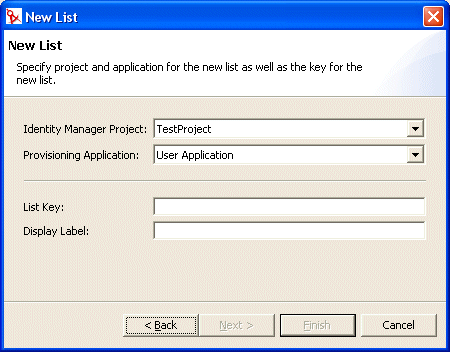
-
Complete el panel como se muestra a continuación:
-
Haga clic en Finalizar. Se mostrará la hoja de propiedades Listas globales.
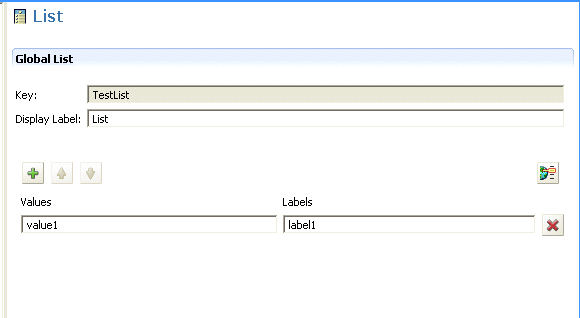
-
Complete estos campos:
Ahora la lista está disponible en el entorno de diseño.
-
Guardar el proyecto.
NOTA:Para que la lista esté disponible en el entorno de tiempo de ejecución, debe implantarla.
4.4.1 Acerca de la lista Configuración regional preferida
La lista Configuración regional preferida representa el idioma que se utilizará por defecto en caso de que el idioma del navegador no sea uno de los idiomas admitidos. El contenido de esta lista se muestra en la configuración por defecto de la acción Editar usuario de la aplicación de usuario.
4.4.2 Acerca de la lista Categoría de provisión
La lista Categoría de provisión define el conjunto de categorías que ayudan a organizar los recursos provisionados (derechos) y las peticiones de provisión. Las categorías de esta lista se muestran en:
- iManager: módulo auxiliar de configuración de peticiones de provisión
- aplicación de usuario: ficha Peticiones y aprobaciones
No se puede cambiar la clave de la lista Petición de provisión, pero se pueden añadir más elementos a la lista o cambiar los valores y etiquetas de categoría existentes.
Para modificar el contenido de la lista Categoría de provisión:
-
Asegúrese de que el proyecto correcto esté abierto en el editor.
-
Haga clic en el nodo Listas.
-
Seleccione Categoría de provisión.
-
Utilice el panel de propiedades de la lista global para introducir las modificaciones.
NOTA:El campo Valores se utilizará para cumplimentar la clave de categoría. El campo Valores está restringido al uso de minúsculas, números y caracteres de subrayado (_), ya que estos son los únicos caracteres válidos de la clave de categoría. La clave de categoría se utiliza internamente como identificador de la categoría.
-
Guarde e implante los cambios. No se olvide de actualizar el caché del servidor de la aplicación.
Una vez los cambios estén implantados, se reflejarán en la aplicación de usuario y en el módulo auxiliar iManager.